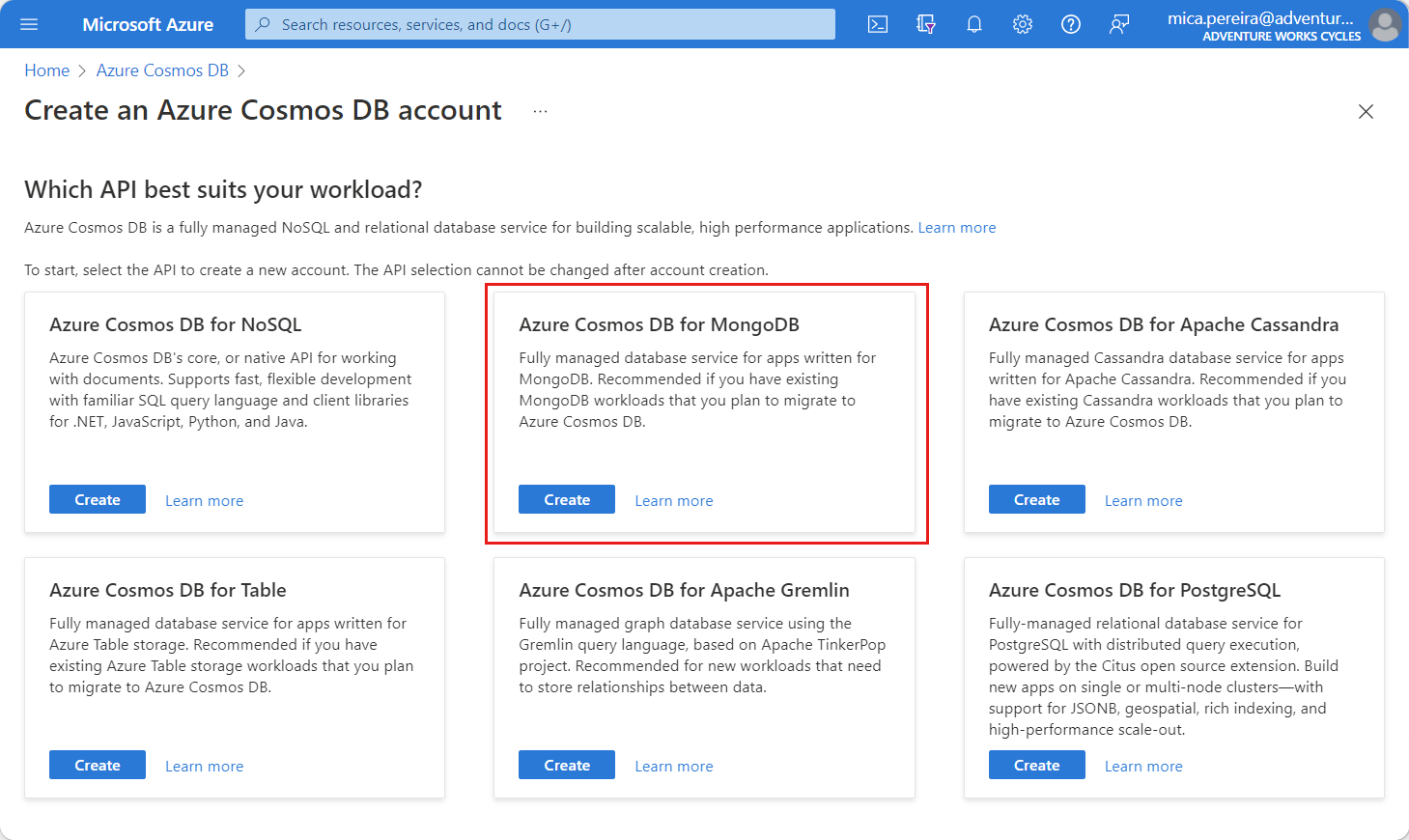Hızlı Başlangıç: Azure portalını kullanarak MongoDB sanal çekirdek kümesi için Azure Cosmos DB oluşturma
ŞUNLAR IÇIN GEÇERLIDIR: MongoDB sanal çekirdeği
Bu hızlı başlangıçta MongoDB sanal çekirdek kümesi için yeni bir Azure Cosmos DB oluşturacaksınız. Bu küme tüm MongoDB kaynaklarınızı içerir: veritabanları, koleksiyonlar ve belgeler. Küme, Azure Cosmos DB'ye bağlanmak ve günlük işlemleri gerçekleştirmek için çeşitli araçlar ve SDK'lar için benzersiz bir uç nokta sağlar.
Önkoşullar
- Etkin aboneliği olan bir Azure hesabı. Ücretsiz hesap oluşturun.
Küme oluşturma
MongoDB için Azure Cosmos DB sanal çekirdeğini kullanarak bir MongoDB kümesi oluşturun.
İpucu
Bu kılavuz için kaynak grubu adını msdocs-cosmos-quickstart-rgkullanmanızı öneririz.
Azure Portal’ında oturum açın.
Azure portalı menüsünde veya Giriş sayfasında Kaynak oluştur'u seçin.
Yeni sayfasında Azure Cosmos DB'yi arayın ve seçin.
İş yükünüz için en uygun API hangisidir? sayfasında MongoDB için Azure Cosmos DB bölümünde Oluştur seçeneğini belirleyin. Daha fazla bilgi için bkz . MongoDB için API ve çeşitli modeller.
Hangi kaynak türü? sayfasında Sanal çekirdek kümesi bölümünde Oluştur seçeneğini belirleyin. Daha fazla bilgi için bkz . MongoDB sanal çekirdeği için API'ye genel bakış.
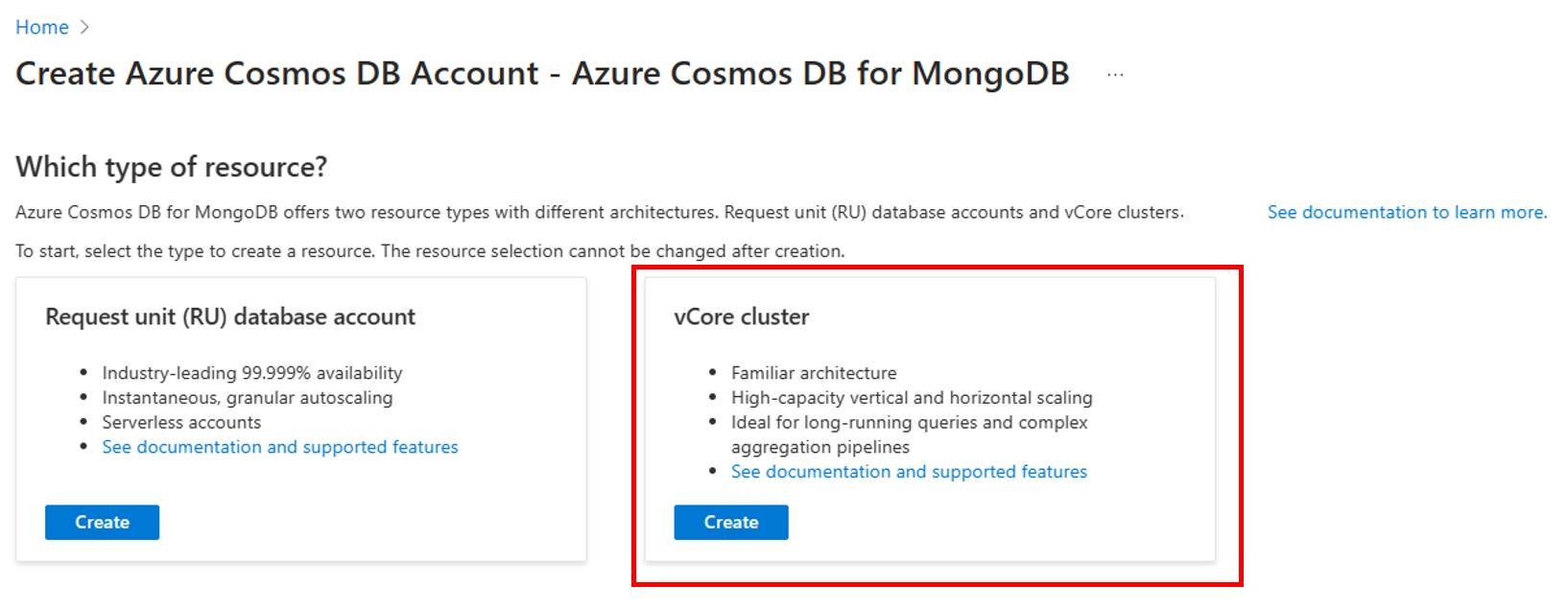
MongoDB için Azure Cosmos DB oluştur kümesi sayfasında, Küme katmanı bölümünde Yapılandır seçeneğini belirleyin.
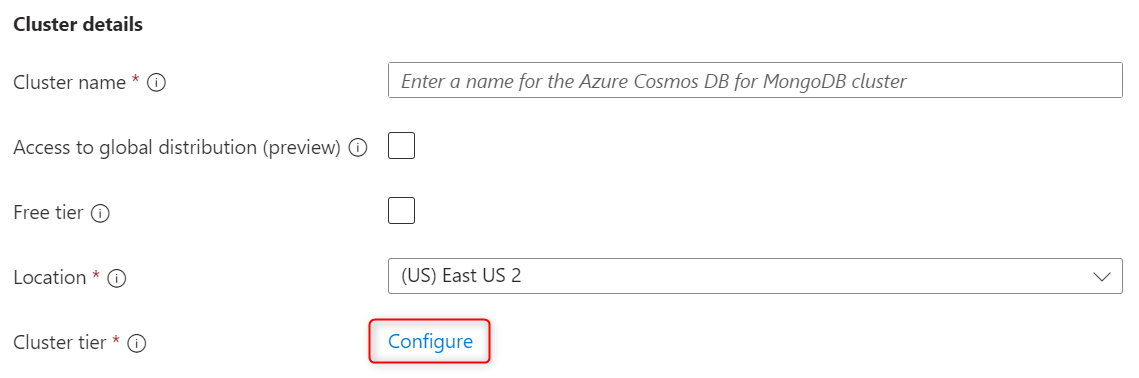
Ölçek sayfasında, seçenekleri varsayılan değerlerine ayarlanmış olarak bırakın:
Ayar Value Parça sayısı Tek parça Küme katmanı M30 Katmanı, 2 sanal çekirdek, 8 GiB RAM Parça başına depolama 128 GiB Yüksek kullanılabilirlik seçeneğinin seçimini kaldırın. Yüksek kullanılabilirlik (HA) bildirimi bölümünde Anladım'ı seçin. Son olarak, değişikliklerinizi küme katmanında kalıcı hale getirmek için Kaydet'i seçin.
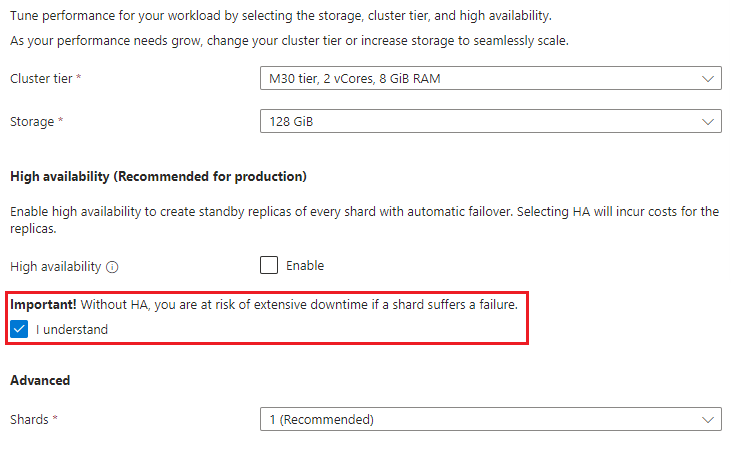
Hatalara karşı başka bir koruma katmanı için küme oluşturulduktan sonra her zaman HA'sını açabilirsiniz.
Küme sayfasına geri dönüp aşağıdaki bilgileri girin:
Ayar Value Açıklama Abonelik Abonelik adı Bu MongoDB için Azure Cosmos DB kümesi için kullanmak istediğiniz Azure aboneliğini seçin. Kaynak grubu Kaynak grubu adı Bir kaynak grubu seçin veya Yeni oluştur seçeneğini belirleyin ve yeni kaynak grubu için benzersiz bir ad girin. Küme adı Benzersiz Ad MongoDB için Azure Cosmos DB kümenizi tanımlamak için bir ad girin. Ad, mongocluster.cosmos.azure.com soneki ile tam etki alanı adının (FQDN) bir parçası olarak kullanılır, bu nedenle ad genel olarak benzersiz olmalıdır. Ad yalnızca küçük harf, sayı ve kısa çizgi (-) karakterini içerebilir. Adın uzunluğu da 3 ile 40 karakter arasında olmalıdır. Konum Kullanıcılarınıza en yakın bölge MongoDB için Azure Cosmos DB kümenizi barındırmak için bir coğrafi konum seçin. Verilere en hızlı erişimi sağlamak için kullanıcılarınıza en yakın olan konumu kullanın. MongoDB sürümü Kümenizde çalıştırılacak MongoDB sürümü Bu değer, kullanılabilir en son MongoDB sürümünün varsayılanı olarak ayarlanır. Yönetici kullanıcı adı Kümeye erişmek için bir kullanıcı adı sağlayın Bu kullanıcı, kümede kullanıcı yöneticisi olarak oluşturulur. Parola Kullanıcı adıyla eşleştirmek için benzersiz bir parola kullanma Parola en az sekiz karakter ve en çok 128 karakter olmalıdır. 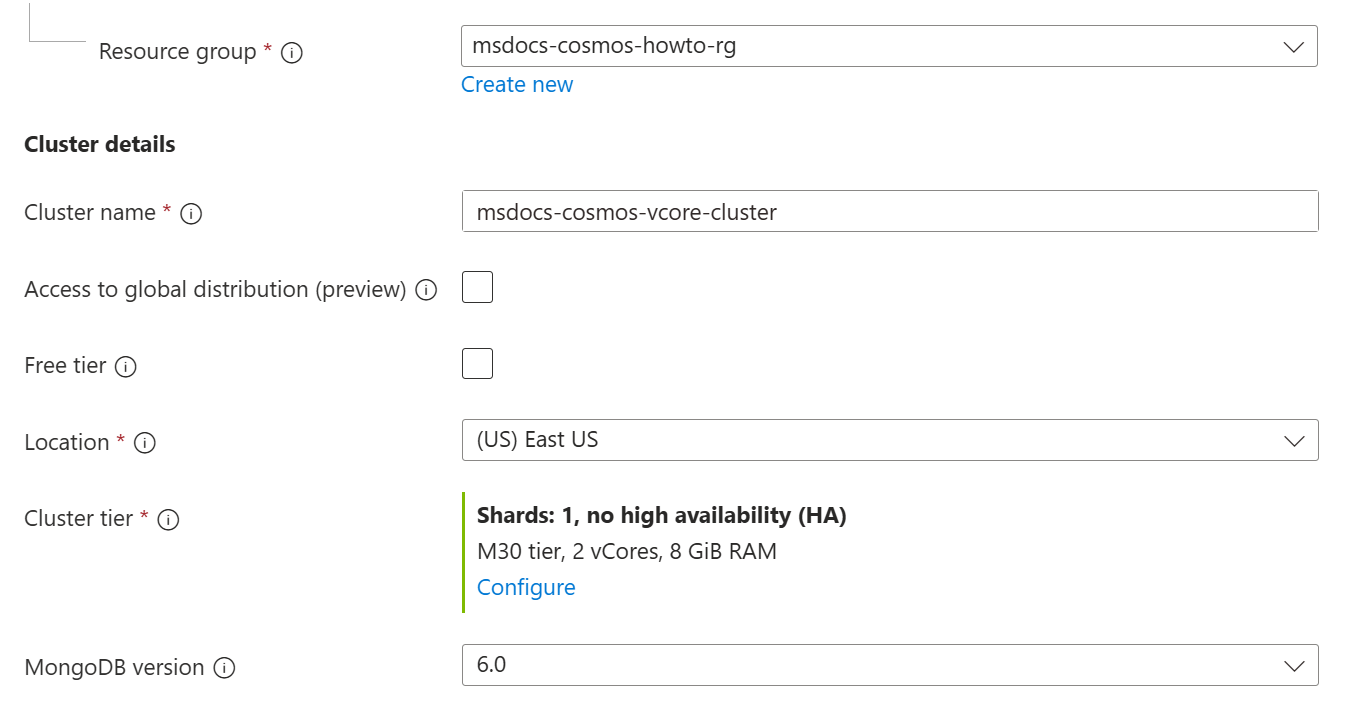
Genel dağıtıma (önizleme) ve Ücretsiz katmana erişimi seçili bırakın.
İleri: Genel dağıtım (önizleme) öğesini seçin.
İleri: Ağ'ı seçin.
Ağ sekmesindeki Güvenlik duvarı kuralları bölümünde Azure içindeki Azure hizmetlerinden ve kaynaklarından bu kümeye genel erişime izin ver'i seçin. Ayrıca, istemci cihazınıza veya uygulamalarınıza kümeye erişim vermek için bir güvenlik duvarı kuralı ekleyin.
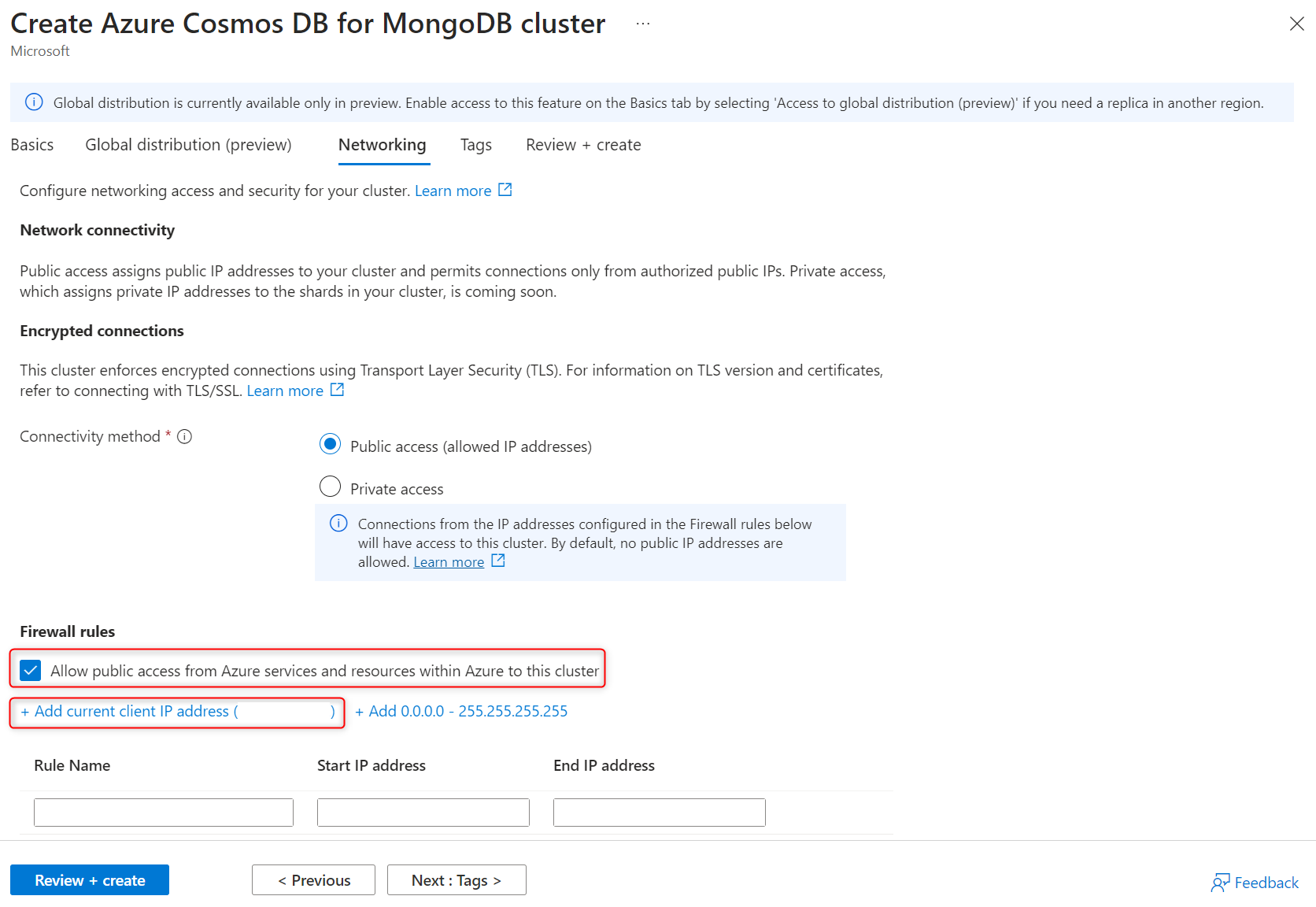
Not
Birçok kurumsal ortamda, bir VPN veya diğer kurumsal ağ ayarları nedeniyle geliştirici makinesi IP adresleri gizlenir. Bu gibi durumlarda, izin listesini iyileştirmeden önce başlangıçta bağlantı testi için 0.0.0.0 - 255.255.255.255 güvenlik duvarı kuralını ekleyerek tüm IP adreslerine erişime izin vermekle başlamanızı öneririz.
Gözden geçir ve oluştur’u seçin.
Sağladığınız ayarları gözden geçirin ve oluştur'u seçin. Kümenin oluşturulması birkaç dakika sürer. Devam etmeden önce portal sayfasının Dağıtımınız tamamlandı ifadesinin görüntülenmesini bekleyin.
MongoDB için Azure Cosmos DB küme sayfasına gitmek için Kaynağa git'i seçin.
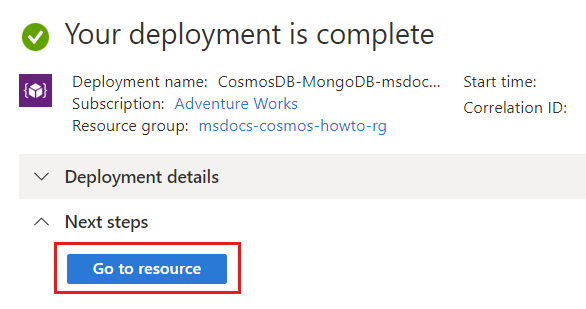
Küme kimlik bilgilerini alma
Uygulama kodunuzu kullanarak bu kümeye bağlanmak için ihtiyacınız olan bağlantı dizesi alın.
MongoDB için Azure Cosmos DB sanal çekirdek kümesi sayfasında Bağlantı dizeleri gezinti menüsü seçeneğini belirleyin.
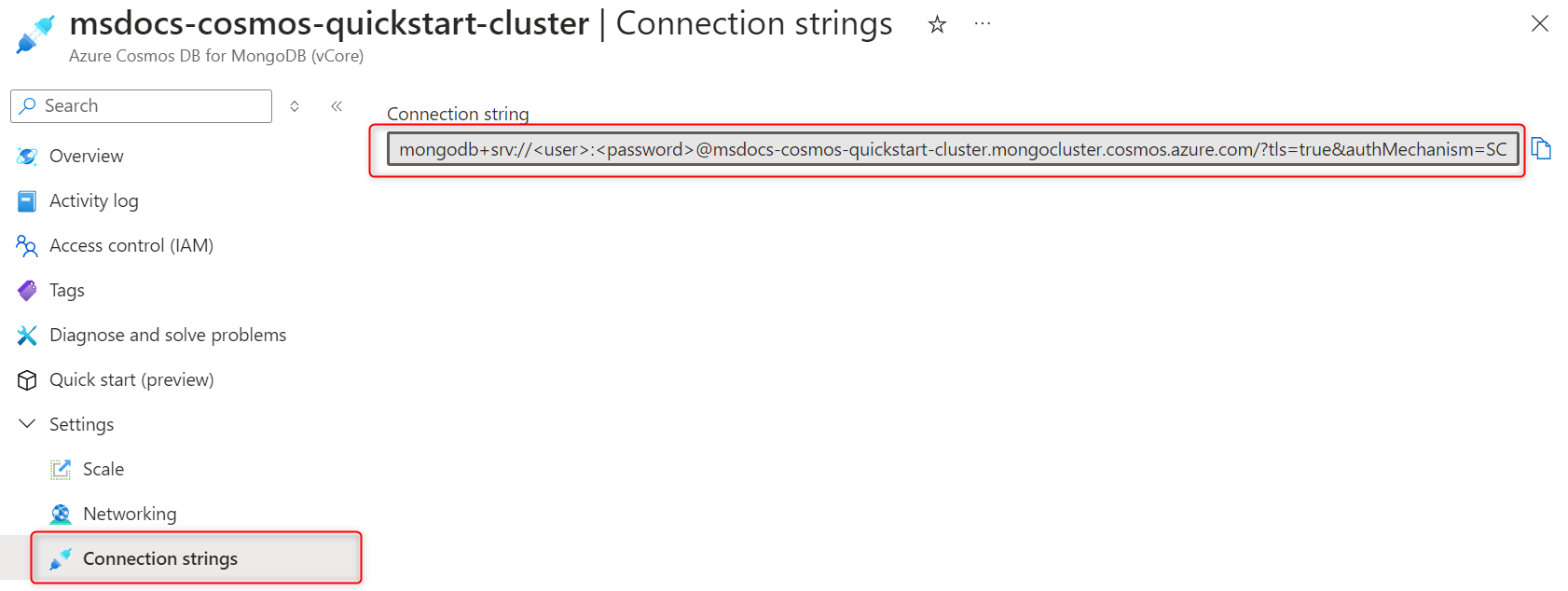
Değeri Bağlantı dizesi alanından kopyalayın veya kaydedin.
Önemli
Portaldaki bağlantı dizesi kullanıcı adı ve parola değerleri içermez. ve
<password>yer tutucularını, kümeyi<user>oluştururken girdiğiniz kimlik bilgileriyle değiştirmeniz gerekir.
Kaynakları temizleme
MongoDB için Azure Cosmos DB sanal çekirdek kümesiyle işiniz bittiğinde, daha fazla ücret ödemeden oluşturduğunuz Azure kaynaklarını silebilirsiniz.
Azure portalı arama çubuğunda Kaynak grupları'nı arayın ve seçin.
Listede, bu hızlı başlangıç için kullandığınız kaynak grubunu seçin.
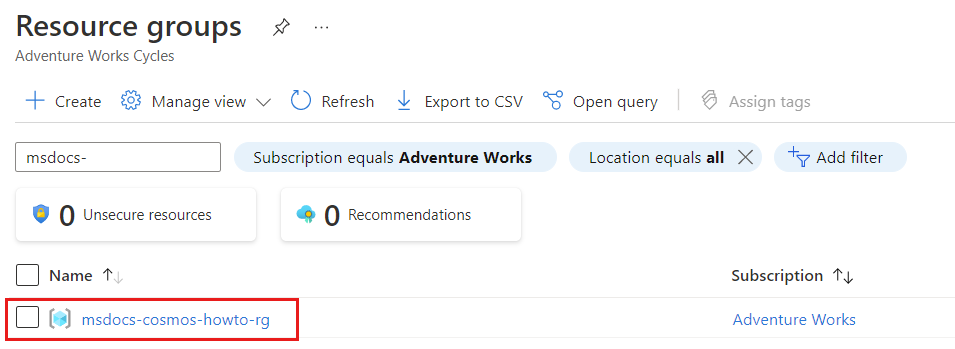
Kaynak grubu sayfasında Kaynak grubunu sil'i seçin.
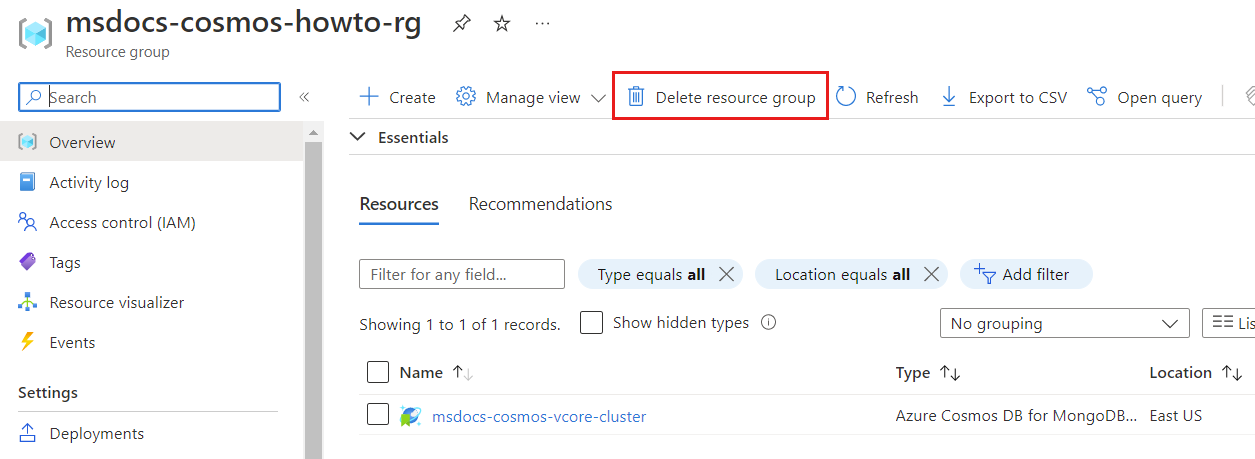
Silme onayı iletişim kutusunda, silmeyi düşündüğünüzden emin olmak için kaynak grubunun adını girin. Son olarak, kaynak grubunu kalıcı olarak silmek için Sil'i seçin.
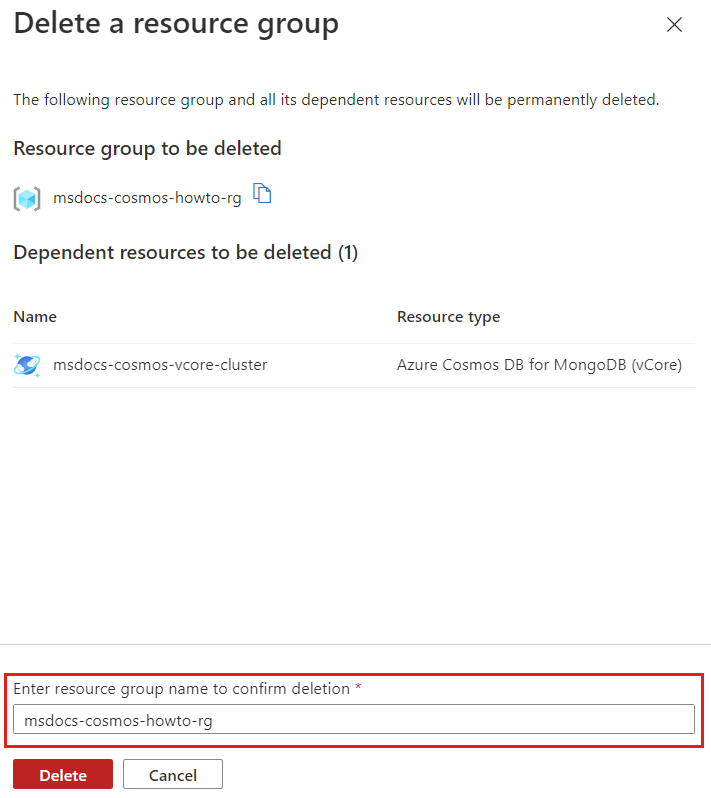
Sonraki adım
Bu kılavuzda MongoDB sanal çekirdek kümesi için Azure Cosmos DB oluşturmayı öğrendiniz. Artık verileri kümenize geçirebilirsiniz.
Geri Bildirim
Çok yakında: 2024 boyunca, içerik için geri bildirim mekanizması olarak GitHub Sorunları’nı kullanımdan kaldıracak ve yeni bir geri bildirim sistemiyle değiştireceğiz. Daha fazla bilgi için bkz. https://aka.ms/ContentUserFeedback.
Gönderin ve geri bildirimi görüntüleyin